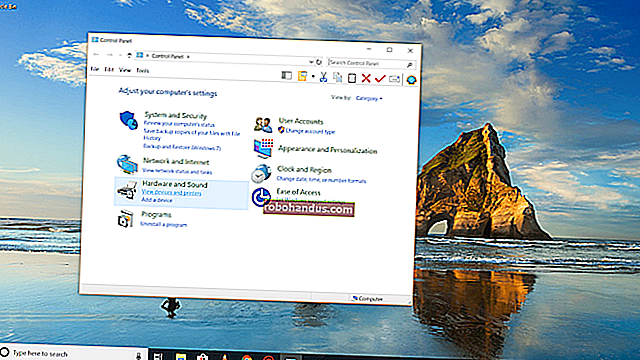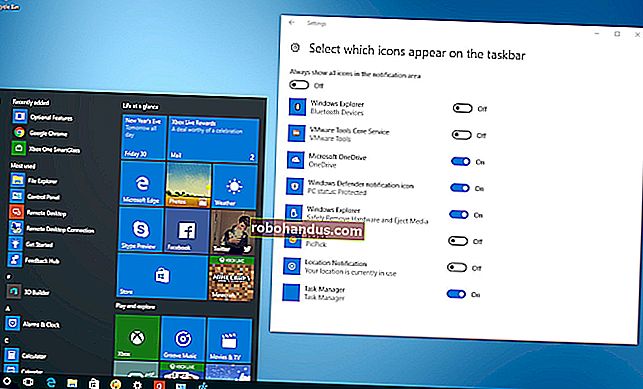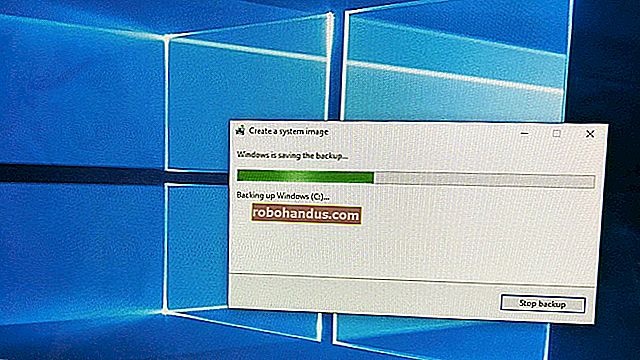İPhone veya iPad'de Kilitlenen Uygulamalar Nasıl Onarılır

Uygulamalar, diğer platformlarda olduğu gibi iPhone'larda ve iPad'lerde de çökebilir veya donabilir. Apple'ın iOS işletim sistemi, uygulamayı kapatarak uygulama çökmelerini gizler. Kilitlenme, donma veya hatalı uygulamalar yaşıyorsanız, sorununuzu nasıl çözebileceğiniz aşağıda açıklanmıştır.
Bir Uygulama mı yoksa Cihaz Kilitlenmesi mi?
Öncelikle, bunun bir uygulama çökmesi mi yoksa bir cihaz çökmesi mi olduğunu anlamanız gerekir. Bu oldukça basit: Eğer bir uygulama kullanıyorsanız ve sebepsiz yere aniden kapanırsa, uygulama çöktü. Bir uygulama kullanıyorsanız ve yanıt vermiyorsa, ancak yine de diğer uygulamalara erişebiliyorsanız, uygulama çökmüştür. Bir uygulamayı başlatmaya çalışıyorsanız ve kaybolmaya devam ederse, uygulama tekrar tekrar kilitleniyor.
Telefonunuz yanıt vermiyorsa, muhtemelen bir cihaz sorunudur. Cihaz çökerse telefonunuz siyah bir ekran gösterecek veya Apple logosuna takılı kalacaktır. Ayrıca, iPhone veya iPad'iniz görünürde bir neden olmadan yavaşsa ve birden çok uygulamada bu bir cihaz sorunudur.
Kablosuz kulaklığınızı bağlayamıyorsanız, dosyaları AirDrop üzerinden gönderemiyorsanız veya AirPlay cihazlarını göremiyorsanız, işletim sistemi tarafından kullanılan bir hizmetin çökmüş olması muhtemeldir.
Uygulama Kilitlenmelerinde Sorun Giderme
Uygulamalar, iPhone'unuzda çalışan üçüncü taraf yazılımlardır. Apple cihazlarının "işe yarıyor" algısına rağmen, yanlış gidebilecek ve uygulamaların çökmesine, yanıt vermemesine veya hiç açılmamasına neden olabilecek pek çok şey var. Sorunlar genellikle kodla ilgili sorunlardan, beklenmedik girdilerden ve hatta donanım sınırlamalarından kaynaklanır. Ne de olsa uygulamalar insanlar tarafından yapılır ve insanlar hata yapar.
Bir uygulama aniden kaybolursa, bunun nedeni bir çökmedir. Çoğu durumda, yeniden açmak sorunu çözer. Analitiği geliştiricilerle paylaşıyorsanız (bundan sonra daha fazlası), sorunun tekrar oluşmasını önlemek için kullanabilecekleri bir kilitlenme raporu alırlar.
Yanıt Vermeyen Bir Uygulama Nasıl Öldürülür
Bir uygulama yanıt vermiyorsa, uygulama değiştiriciyi kullanarak onu kapatabilirsiniz. Sorun yaratmadıkları sürece bu yöntemi kullanarak uygulamaları rutin olarak öldürmenize gerek yoktur. Uygulama değiştiriciye, iPhone modelinize bağlı olarak farklı kısayollar kullanılarak erişilir:
- iPhone 8 ve önceki sürümler (Ana Sayfa düğmesi olan cihazlar): En son kullanılan uygulamaların bir listesini görene kadar Ana Ekran düğmesine iki kez dokunun.
- iPhone X ve daha yenisi (Ana Sayfa düğmesi olmayan cihazlar): Ekranın altından yukarı kaydırın ve sağa kaydırın veya ekranın altından yukarı kaydırın ve son kullanılan uygulamaların bir listesini görene kadar basılı tutun.
Uygulamalar arasında hızla geçiş yapmak için bu listeyi kullanabilirsiniz. Soruna neden olan uygulamayı bulun ve ardından "atmak" ve kapatmak için üzerine dokunun ve yukarı kaydırın. Uygulama, son kullanılan uygulamalar listesinden kaybolacaktır.

Şimdi uygulamayı yeniden başlatmayı deneyin. Uygulamaları bu şekilde sonlandırdıktan sonra, arka planda askıya alındıklarında açılmaktan biraz daha uzun sürer. Bu nedenle uygulamaları gereksiz yere sonlandırmamalısınız.
Güncellemeleri kontrol et
Uygulamaların eski sürümleri de sorunlara neden olabilir. İOS'un bir ana sürümünden diğerine yükseltme, bir uygulama değişiklikleri hesaba katacak şekilde güncellenmezse kararlılık sorunlarına neden olabilir. Bazen geliştiriciler uygulamalarını tamamen terk ederler.
Buradaki en bariz çözüm, bir güncelleme olup olmadığını kontrol etmektir. App Store'u başlatın, "Güncellemeler" sekmesine gidin ve ardından mevcut güncellemeleri yüklemek için "Tümünü Güncelle" ye dokunun. Bir uygulamanın ne kadar zaman önce güncellendiğini App Store'da arayarak ve Sürüm Geçmişi'ne kaydırarak görebilirsiniz.

Bir uygulama oldukça uzun bir süredir güncellenmediyse, bir alternatif aramak isteyebilirsiniz. Bazen geliştiriciler yeni sürümleri yeni uygulamalar olarak yükler. Örneğin, not alma uygulaması Taslaklar 4, Taslaklar 5 yayınlandıktan sonra Taslaklar (Eski Sürüm) olarak yeniden adlandırıldı.
Bir geliştiricinin diğer uygulamalarını, App Store'daki uygulama açıklamasının altındaki adına dokunarak görüntüleyebilirsiniz.
Sorunlu Uygulamaları Yeniden Yükleyin
Bazen uygulamalar çok sık çöküyor. Bazen, kişi tamamen açmayı reddeder ve her başlatmaya çalıştığınızda çökebilir. Bu sorunlardan herhangi birini yaşıyorsanız, uygulamayı silin ve ardından yeniden yükleyin. Sildiğinizde tüm yerel uygulama verilerini kaybedersiniz, ancak buluta bağlıysa (Evernote, Google Drive ve Pages gibi) bu sorun olmaz. Uygulama oturum açmanızı gerektiriyorsa, yeniden yüklediğinizde bunu tekrar yapmanız gerekecektir.
Cihazınızdan bir uygulamayı silmek için:
- Uygulama simgesine dokunup hareket edene kadar basılı tutun.
- Uygulamanın yanındaki "X" e ve ardından sorulduğunda "Sil" e dokunun.
- App Store'u başlatın, uygulamayı bulun ve yeniden yükleyin.

Uygulama artık App Store'da bulunmuyorsa, onu tekrar indiremeyeceğinizi unutmayın.
Uygulama İzinlerinizi Kontrol Edin
Bazen gizlilik ayarları uygulamalarınıza zarar verebilir. Örneğin, bir harita uygulaması konumunuzu getiremezse, bu bilgilere erişiminin olduğundan emin olmanız gerekir.

Ayarlar> Gizlilik'e gidin ve Kamera, Mikrofon veya Konum Servisleri gibi ilgili kategorileri kontrol edin. Hizmetlere veya bilgilere erişmek için izninizi gerektiren tüm uygulamalar burada listelenecektir.
Biraz Boş Alan Oluşturun
Cihazınız ağzına kadar doluysa, tuhaf uygulama davranışlarıyla karşılaşabilirsiniz. Bu, özellikle kamera uygulamaları, ses kaydediciler vb. Gibi çalışması için boş alan gerektiren uygulamalar için geçerlidir. Ayrıca genel bir iOS yavaşlamasıyla da karşılaşabilirsiniz.

Ne kadar boş alanınız olduğunu görmek için Ayarlar> Genel> iPhone Depolama bölümüne gidin. İOS'ta nasıl boş alan oluşturacağınızı öğrenin.
Geliştiriciyle İletişime Geçin veya Geri Ödeme Alın
Uygulamayı yeni indirdiyseniz ve çalışmayı reddediyorsa, geliştiriciye ulaşabilir veya geri ödeme talebinde bulunabilirsiniz. Geliştiriciyle iletişime geçmek için, App Store'da uygulamayı bulun ve ardından "Puanlar ve Yorumlar" bölümüne gidin. Geliştiricinin destek web sitesine gitmek için "Uygulama Desteği" ne dokunun. Çoğu zaman bu bir SSS olacaktır, ancak genellikle geliştiricinin iletişim bilgileri de vardır.

Sorununuzu ayrıntılı olarak açıkladığınızdan ve iPhone / iPad modelinizi ve iOS yazılım sürümünüzü (her ikisi de Ayarlar> Hakkında'nın altındadır) dahil ettiğinizden emin olun. "Uygulama Desteği" bağlantısı yalnızca o uygulamayı indiren kullanıcılar tarafından görülebilir, bu nedenle görmüyorsanız, uygulamayı satın aldığınız (veya indirdiğiniz) aynı Apple kimliğini kullandığınızdan emin olun.
Bir uygulama için ödeme yaptıysanız ve çalışmıyorsa, geri ödeme alma hakkınız vardır. Apple'dan nasıl uygulama iadesi talep edeceğinizi öğrenin.
Aygıt ve iOS Kilitlenmelerinde Sorun Giderme
iPhone ve iPad, Apple'ın iOS işletim sistemini kullanır. Platformun nispeten istikrarlı olmasına rağmen, sorunların ara sıra ortaya çıkması kaçınılmazdır. Bunlar, rasgele yeniden başlatmaları, yazılım hatalarını ve manuel müdahale gerektiren donmaları içerebilir.
İPhone'unuzu Nasıl Yeniden Başlatırsınız
Çoğu sorun, yalnızca cihazınızı yeniden başlatarak çözülür. "Uyumayan" bir ekran veya ses kayıttan yürütmeyle ilgili sorunlar gibi garip bir işletim sistemi davranışını fark ettiyseniz, yeniden başlatmak işe yarayabilir.
Cihazınızı yeniden başlatmak için kullandığınız yöntem iPhone modelinize bağlıdır:
- iPhone 8 , X , XS , ya XR : Uzun süreli basıldığında Sesi Kıs ve Uyku / “Güç Kapalı Kaydırma” görüntülenene kadar Wake ve ardından cihazınızı kapatmak için çubuğu kaydırın.
- iPhone 7 veya önceki sürümler: Üst (iPhone 5s ve öncesi) ya da sağ taraftaki (iPhone 6 ve 7) Uyku / Uyandır düğmesini "Kapatmak için Kaydırın" görünene kadar basılı tutun ve ardından çubuğu kaydırarak çevirin cihazınızdan kapatın.
Aygıtınız kapandıktan sonra, Apple logosu görünene kadar Uyut / Uyandır düğmesini basılı tutarak yeniden başlatabilirsiniz.
Yanıt Vermeyen Bir iPhone'u Kurtarın
İPhone'unuz tamamen yanıt vermiyorsa veya donmuş görünüyorsa, bazı düğmeleri basılı tutarak sıfırlamayı zorlamanız gerekir. Bu, kullandığınız iPhone modeline göre değişir:
- iPhone 8, X, XS ve XR: Sesi Aç düğmesine basıp bırakın, Sesi Kısma düğmesine basıp bırakın ve ardından Apple logosu görünene kadar Uyut / Uyandır düğmesini basılı tutun.
- iPhone 7: Apple logosu görünene kadar Sesi Aç ve Uyut / Uyandır düğmesini basılı tutun.
- iPhone 6 veya öncesi: Ev ve Uyku / Uyandırma düğmelerini Apple logosu görünene kadar basılı tutun.
İPhone'unuzun fiziksel bir ana düğmesi varsa, bu bir iPhone 6'dır. Diğer modellerde ya sanal bir Ana Sayfa düğmesi (yazılım kontrollü, hareketli parçalar olmadan) vardır ya da Ana Sayfa düğmesi yoktur.
İOS'u yeniden yükleyin
Bazen sorunlar yeniden başlatılarak çözülmez ve iOS'u yeniden yüklemeniz gerekebilir. Bu, çekirdek işletim sistemiyle ilgili kalıcı sorunlar için son çare. Bunun gibi sorunlar, iPhone'unuzu "temizlemek" veya bakımını yapmak ve jailbreak yapmak için kullanılan üçüncü taraf yazılımların kullanımından kaynaklanabilir.
İOS'u yeniden yüklemenin iPhone'unuzdaki tüm verileri kaybetmenize neden olacağını unutmayın. İşiniz bittiğinde verilerinizi geri yükleyebilmeniz için bir iPhone yedeklemesi oluşturduğunuzdan emin olun.
- Ayarlar'a gidin ve listenin en üstünde adınıza dokunun.
- Ekranın altındaki aygıtlar listesinden iPhone'unuza dokunun ("Bu iPhone" yazar).
- "İPhone'umu Bul" a dokunun. "İPhone'umu Bul" seçeneğinin işaretini kaldırın ve ardından Apple Kimliği parolanızı girin.
- İTunes'u başlatın (Windows kullanıcıları Apple'ın web sitesinden indirebilir) ve iPhone'unuzu bir Lightning kablosuyla bağlayın.
- Sağ üst köşedeki cihaz simgesine tıklayın (aşağıdaki ekran görüntüsüne bakın).
- Özet sekmesinde iPhone'u Geri Yükle seçeneğine tıklayın ve ardından komut istemlerini izleyin.

Bir Donanım Sorunundan mı Şüpheleniyorsunuz?
Her şeyi denediyseniz ve sorunun donanımla ilgili olduğuna inanıyorsanız, en yakın Apple Store'dan veya yetkili servis merkezinden kendinize randevu alarak ücretsiz olarak öğrenebilirsiniz. İPhone'unuz hala garanti altındaysa, onarımlar karşılanacak ve ücretsiz olacaktır. Apple'ın web sitesinde yer alıp almadığınızı öğrenebilirsiniz.
İPhone'unuz kapsam dahilinde değilse, yalnızca onayladığınız işler için ücretlendirilirsiniz. Apple'ın teknisyenleri, cihazınızda bir tanılama çalıştıracak ve başlık altında herhangi bir sorun olup olmadığını öğrenecek.

Daha sonra cihazı tamir ettirmek isteyip istemediğinize karar verebilirsiniz. Onarım pahalıysa, bunun yerine yeni bir cihaz seçmeye değer olabilir. Apple, yeni cihazınızda kullanmanız için size bir miktar takas kredisi bile sunacaktır.
Yazılımı Geliştirmek için Analizleri Paylaşın
Kullandığınız yazılımı iyileştirmek için yapabileceğiniz bir şey olmasını ister misiniz? Mevcut analiz paylaşım politikalarınızı gözden geçirmek için Ayarlar> Gizlilik> Analytics'e gidin. Analitik, cihazınız, üzerinde çalışan yazılım ve onu ne için kullandığınız hakkında toplanan anonim kullanım istatistikleridir.
Bilgileri doğrudan Apple ile paylaşmak için "Share iPhone and Watch Analytics" özelliğini etkinleştirebilirsiniz. Şirket daha sonra bilgileri iOS'u iyileştirmek için kullanabilir. Anonim kullanım ve kilitlenme raporlarını üçüncü taraf geliştiricilerle paylaşmak için "Uygulama Geliştiricileriyle Paylaş" seçeneğini de etkinleştirebilirsiniz. Bu, hataları gidermelerine ve daha kararlı yazılım deneyimleri oluşturmalarına yardımcı olacaktır.

Etkinleştirebileceğiniz birkaç başka geçiş vardır, ancak hiçbiri günlük iOS deneyiminizi iyileştirme açısından bu ikisi kadar değerli değildir. Apple, bu işlem sırasında hiçbir kimlik bilgisinin iletilmeyeceğini vaat ediyor, ancak sizi rahatsız ediyorsa bunları kapatabilirsiniz.